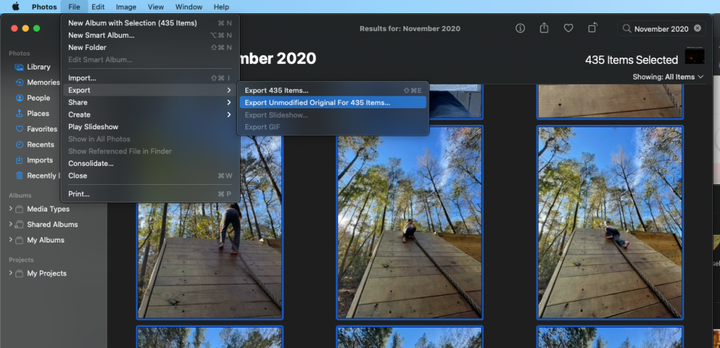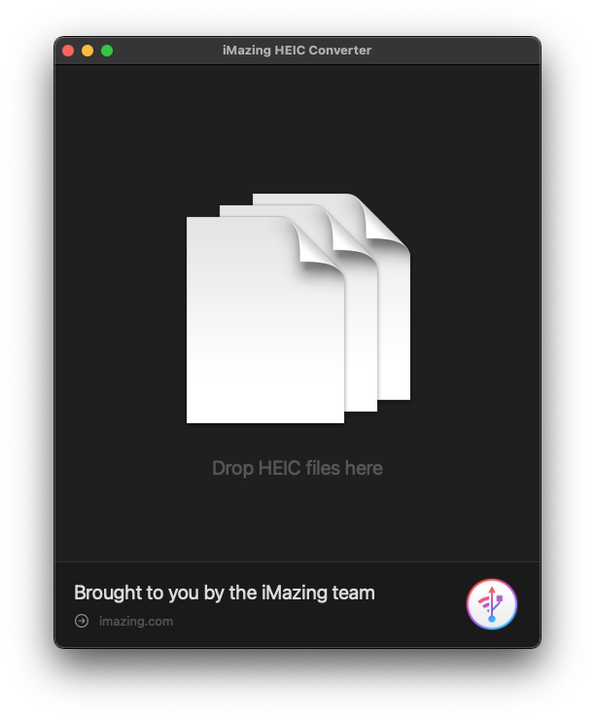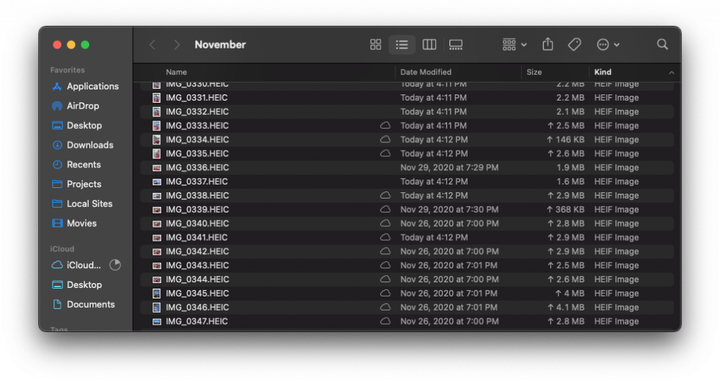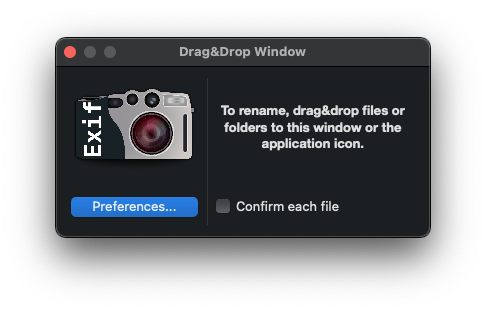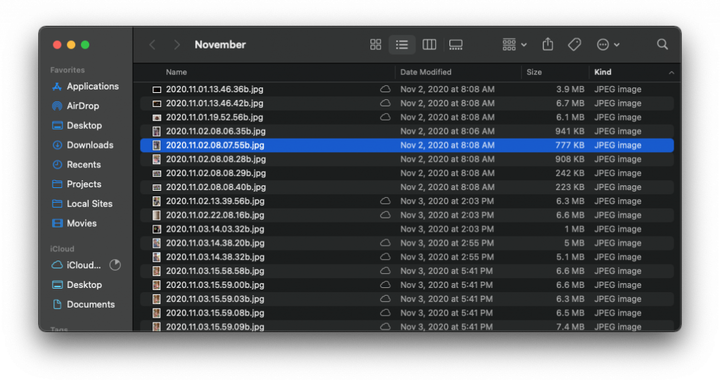Hur jag säkerhetskopierar foton och videor varje månad
En av de saker som jag har gjort sedan gymnasiet (åtminstone var det då jag tror att jag började) är konsekvent säkerhetskopiering av foton och videor.
Då tog jag inte så många bilder – jag var yngre, digitalkameror sparade fortfarande saker på flash-kort och EXIF-data skulle vara felaktiga om batteriet någonsin tog slut.
Sedan var jag tvungen att återställa den eller bara rulla med felaktiga tidsstämplar. Och som tonåring, vem bryr sig när något togs?
Tyvärr förlorade jag alla digitala medier före 2003. Det är en historia för en annan gång, men det var katalysatorn för att regelbundet säkerhetskopiera mina foton och videor i flera format och på flera platser.
Och även om processen genom vilken jag gör detta har förändrats under åren, tar jag mig fortfarande tid att göra det så mycket att jag nu har 17 år värda foton och videor organiserade mitt år, månad, dag, timme, minut och andra.
Och alla är tagna från olika digitalkameror genom varje iteration av en mobiltelefon jag har ägt.
Visst, våra mobila operativsystem gör ett bra jobb med att säkerhetskopiera och sortera saker åt oss, men jag gillar fortfarande att ha flera säkerhetskopior av allt så i slutet av varje månad exporterar jag fortfarande allt från min telefon och går igenom en process för säkerhetskopiering allt upp.
Även om jag alltid är intresserad av hur andra människor gör det, har jag också fått några vänner och kollegor att fråga vad min process är. Så det är syftet med detta inlägg.
Mer specifikt: Så här säkerhetskopierar jag foton, videor och organiserar dem varje månad.
Säkerhetskopiera foton och videor, mitt exempel
Jag har inga kupongkoder, affiliate-länkar eller något liknande i det här inlägget, men här är en uppdelning av hårdvaran och mjukvaran jag använder och som jag kommer att visa i det här inlägget:
Senare kommer jag att dela med mig av hur jag använder allt ovanstående. Men först, det här är vad jag gör i slutet av varje månad.
Exportera alla foton och videor
Först använder jag macOS Photos-appen och söker igenom allt innehåll för en viss månad och år (så vid tidpunkten för detta inlägg sökte jag efter November 2020och klickade sedan på Se alla för att se alla resultat).
Därefter väljer jag alla resultat och exporterar de omodifierade filerna och exporterar dem till en katalog som jag kommer att bearbeta när exporten är klar.
När exporten är klar kommer jag att ha en katalog full med videor, foton och kanske skärmdumpar om jag har glömt att radera dem manuellt. Om så är fallet tar jag bort dem (iOS brukar spara dessa som pngfiler men det är alltid bra att dubbelkolla).
Konvertera HEIC till JPEG
Efter det konverterar jag alla heicfiler (vilket, om det är hur du har konfigurerat operativsystemet, är hur iOS sparar sina bilder) till pegfiler, nämligen för att jag enkelt vill kunna bläddra bland bilderna med standardprogramvara.
För vad det är värt använder jag ingen jpegkompression.
Närmare bestämt tar jag alla heicfilerna och släpper dem i programvaran ovan och låter det göra sitt.
Du kanske vill ta bort heicfilerna eller lagra dem i en underkatalog för eftervärlden. Det är upp till dig men jag kommer inte att referera till dem längre i den här artikeln.
Byt namn på filerna
Efter det kommer jag att använda EXIF Renamer med några anpassade regler för att bearbeta alla foton och videor och byta namn på dem till ett korrekt format.
Som om det inte framgår ovanifrån väljer jag att använda YYYY.MM.DD.HH.MM.SSformatet och jag gör det med 24-timmarstiden så att det är lättare att sortera sekventiellt. Om det finns en dubblett eller en bild som togs samtidigt (vilket kan hända i seriebilder), kommer jag att låta programvaran lägga till ett suffix.
Om du inte är intresserad av dubbletter kan du vara intresserad av att använda Gemini för att ta bort dem. Det finns andra appar, visst, men den här gör det väldigt enkelt och det är snyggt också, vilket inte gör ont.
Det sista steget
Efter det lägger jag rsyncfilerna till min externa enhet och sedan kopplar jag bort den, lägger den i ett kassaskåp (ifall jag inte vill förlora bilder eller videor längre 🙂) och drar ut den och upprepar det i framtiden.
Det är värt att notera att mycket av detta kan hanteras av CLI-verktyg förutom att exportera bilderna från Foton, men jag är inte bara ett fan av just den här programvaran (och har användning för det utanför att bara säkerhetskopiera foton), det är också något som är enklare för andra att använda.
Som de som inte vill använda kommandoraden.
Hur som helst, upprepa den här processen i flera år framöver och du kommer att börja bygga upp ett arkiv med alla dina foton och videor i den ordning de togs. Efter nästan två decennier av att göra det är det snyggt att se hur långt tekniken har kommit.
Och hur mycket livet kan hända.